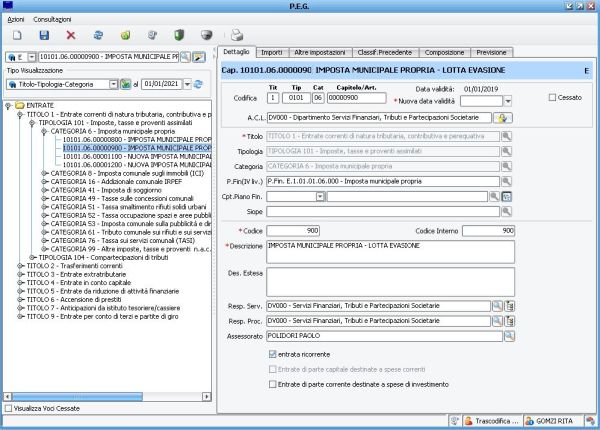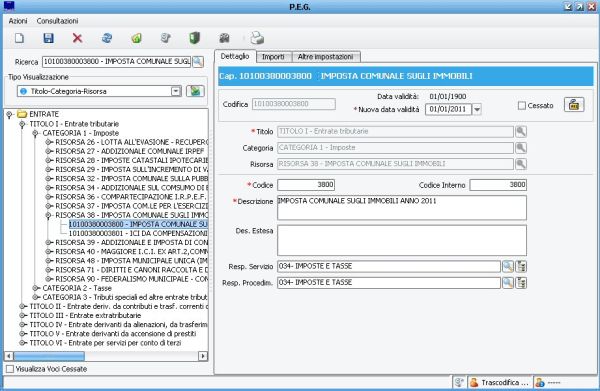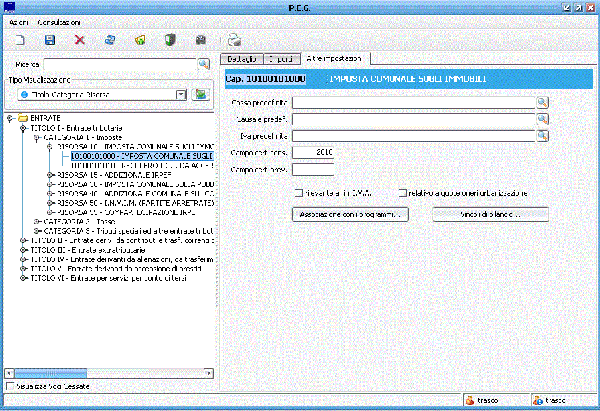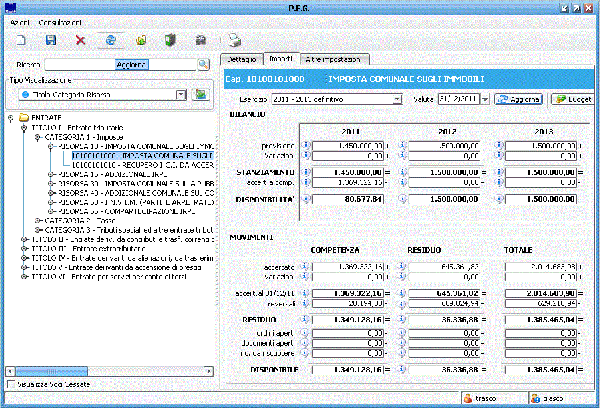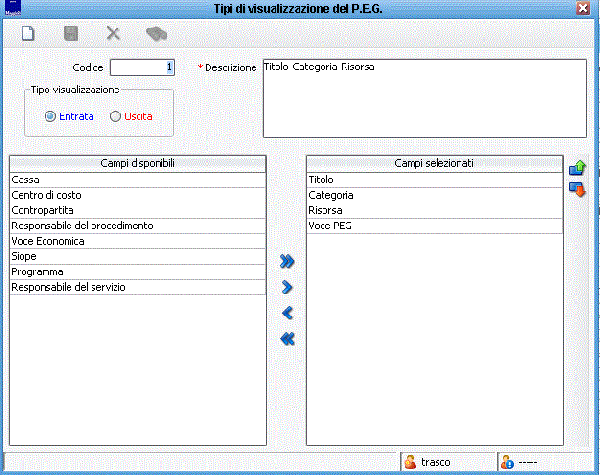Differenze tra le versioni di "Voci di bilancio P.E.G."
imported>Ptei |
imported>Ptei |
||
| Riga 22: | Riga 22: | ||
[[Immagine:VociPegStorico_1.jpg|600 px]] | [[Immagine:VociPegStorico_1.jpg|600 px]] | ||
Per controllare cosa è cambiato in un capitolo nel corso del tempo è necessario cliccare sull'icona dello storico. [[Immagine:Storico.jpg]] | |||
Versione delle 16:38, 2 feb 2012
PEG...
Consultazione
Il menù è richiamabile anche attraverso l'icona ad albero presente sulla barra di avvio veloce
![]()
Cliccando su 'Tipo Visualizzazione' si puo' definire il tipo di ordinamento con cui il bilancio deve essere esposto; oltre la possibilità di potere indicare un tipo di visualizzazione per consultare il bilancio è possibile ricercare i capitoli per descrizione o parte della descrizione, per codifica ministeriale o parte della modifica ministeriale, ad es. digitando 101 verranno visualizzati tutti i capitoli del tit. I cat. I dell'entrata e tutti i capitoli del tit. I e funz. I della spesa; un altro metodo di ricerca è per codice interno anteponendo al numero del capitolo la lettera "C" oppure è possibile utilizzare i caratteri jolly ad es. per ricercare il capitolo 0082 è possibile scrivere all'interno del campo Ricerca %0082.
Nella linguetta Dettagli è possibile definire i campi realtivi al Responsabile del Servizio ed al Responsabile del Procedimento.
La gestione delle informazioni contenute nei Dettagli e nelle Altri Impostazioni sono storicizzabili, ad esempio il capitolo IMPOSTA COMUNALE SUGLI IMMOBILI potrebbe assumere differenti descrizioni o cambiare responsabile di servizio o di procedimento nel corso del tempo, per fare questo bisogna agire nel seguente modo: modificare il campo descrizione da IMPOSTA COMUNALE SUGLI IMMOBILI a IMPOSTA COMUNALE SUGLI IMMOBILI ANNO 2011 e nel campo Data validità impostare la data dalla quale la modifica deve avere effetto, es. 01/01/2011 e salvare.
Per controllare cosa è cambiato in un capitolo nel corso del tempo è necessario cliccare sull'icona dello storico. ![]()
Spostandosi nella linguetta Altre Impostazioni
Possiamo indicare una cassa predefinita da associare al capitolo, eventuali codici di Certificato al Bilancio di Previsione e/o Consuntivo e sono inoltre presenti i flag per definire eventuale rilevanza ai fini dell'iva del capitolo o se relativo a quote di oneri.
Tramite due pulsanti e possibile fare l'associazione con programmi o vincoli di bilancio e vedere le associazioni gia' in essere.
Spostandosi sulla linguetta importi
entriamo nella visualizzazione contabile del PEG.
Se ciò che interessa è la situazione del Titolo, della Funzione, del servizio o dell'intervento, sara sufficente cliccare nell'albero ad esempio sul titolo primo ed i valori degli importi si aggiorneranno automaticamente , nel nostro caso con i dati del titolo primo.
Le ![]() a margine dei vari importi da', cliccandoci sopra, la possibilita' di vedere i dettagli di quegli importi e/o un grafico di analisi (ad esempio selezionando gli ipegni a residuo posso vederne l'elenco).
a margine dei vari importi da', cliccandoci sopra, la possibilita' di vedere i dettagli di quegli importi e/o un grafico di analisi (ad esempio selezionando gli ipegni a residuo posso vederne l'elenco).
Creazione di Ordinamenti
Se fra gli ordinamenti di bilancio non e' presente un ordinamento che soddisfi i requisiti da noi richiesti e' possibile crearlo, agendo sul pulsante ![]() posto a fianco.
posto a fianco.
Cosi' facendo si aprira la maschera di creazione e visualizzazione degli ordinamenti.
Selezionando i campi di interesse nell'ordine desiderato e salvando si otterra l'ordinamento personalizzato
PEG...
Rideterminazione Residui
A differenza delle altre iconcine ![]() , quella nella colonna dei residui alla riga Residuo, presenta il seguente menù
, quella nella colonna dei residui alla riga Residuo, presenta il seguente menù
 da cui possiamo procedere alla stampa dei residui da riportare ed alla rideterminazione degli stessi.
da cui possiamo procedere alla stampa dei residui da riportare ed alla rideterminazione degli stessi.
E' necessario specificare che se si vogliono riaccertare Tutti i residui passivi e' d'obbligo,impostare una visualizzazione per Titolo-Funzione-Servizio-Intervento e nell'albero porsi sulla scitta USCITE, infatti se attivo la funzione di rideterminazione residui da un capitolo avro' i residui relativi solo a quel capitolo. Allo stesso modo se si vogliono riaccertare Tutti i residui attivi e' d'obbligo,impostare una visualizzazione per Titolo-Categoria-Risorsa e nell'albero porsi sulla scitta ENTRATE
Cliccando su Rideterminazione Residui si presnta la seguente finestra:
La maschera accetta come filtri anno e data ed e' possibile impostare una data da attribuire alla rideterminazione dei residui.
Più in basso è presente l'elenco dei residui , questo e' un elenco che dattaglia tutti i residui e che nella colonna nuova variazione , propone il totale del residuo per un eventuale riaccertamento totale dello stesso, se si desidera riaccertare totalmente il residuo , pertanto occorrera' cliccare sul pulsante Applica posto a fianco.
Se si desidera invece ridurre il residuo occore prima sostituire il valore in Nuova variazione con quello di cui si desidera ridurre il residuo, con anteposto il segno meno e conseguentemente cliccare sul pulsante Applica posto a fianco.
Stampa Residui da Rideterminare
Cliccando sul pulsante stampa della maschera della Rideteminazione Residui si ottiene la stampa dei residui da Rideterminare